¿Cómo dividir la fecha y la hora de una celda en dos celdas separadas en Excel?
Por ejemplo, tienes una lista de datos mezclados con fecha y hora, y quieres dividir cada uno de ellos en dos celdas, una para la fecha y otra para la hora, como se muestra en las capturas de pantalla a continuación. Ahora te doy dos métodos rápidos para resolverlo en Excel.
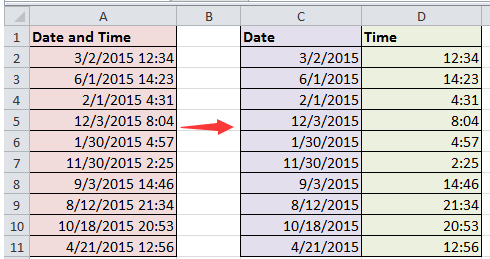
Dividir fecha y hora con fórmulas
Si usas las funciones de copiar y pegar para copiar cada fecha y hora una por una, es una pérdida de tiempo. Aquí hay algunas fórmulas que pueden ayudarte a dividir rápidamente la fecha y la hora.
1. Selecciona un rango de columna donde quieras poner solo los resultados de las fechas, y haz clic derecho para seleccionar Formato de celdas desde el menú contextual. Ver captura de pantalla:
2. En el cuadro de diálogo Formato de celdas, bajo la pestaña Número, haz clic en Fecha en la sección Categoría, luego ve a la lista Tipo para seleccionar el tipo de fecha que necesitas. Ver captura de pantalla:
3. Haz clic en Aceptar para cerrar el cuadro de diálogo. Luego ve a seleccionar otro rango de columna donde quieras poner solo la hora y formatearlas según el tipo de hora que necesites. Ver captura de pantalla:
4. Haz clic Aceptar para cerrar el Formato de celdas cuadro de diálogo. Luego, en la primera celda de la columna Fecha (excepto el encabezado), escribe esta fórmula =ENTERO(A2) (A2 es la celda que necesitas dividir), luego arrastra el controlador de relleno al rango necesario para aplicar esta fórmula. Ver capturas de pantalla:

5. Ve a la primera celda de la columna Hora (excepto el encabezado) y escribe esta fórmula =A2-C2 (A2 es la celda que estás dividiendo, y C2 es la celda de la fecha), y arrastra el controlador de relleno sobre el rango que necesitas. Ver capturas de pantalla:
 |
 |
 |
Luego, la fecha y la hora se han dividido en dos celdas.
Dividir fecha y hora con Kutools para Excel (3 pasos con clics)
¡El método más fácil y conveniente para dividir fecha y hora es aplicando la utilidad Dividir celdas de Kutools para Excel, sin duda!
Después de instalar Kutools para Excel, por favor haz lo siguiente:
1. Selecciona las celdas de fecha y hora y haz clic en Kutools > Combinar y dividir > Dividir celdas. Ver captura de pantalla: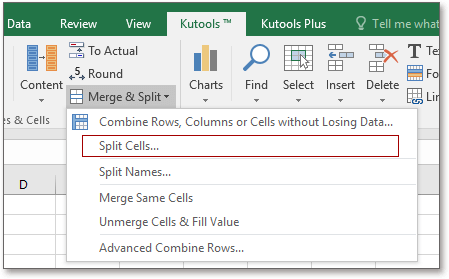
2. En el Dividir celdas cuadro de diálogo, marca Dividir en columnas y Espacio opciones. Ver captura de pantalla:
3. Haz clic Aceptar y selecciona una celda para mostrar los valores separados y haz clic Aceptar. Ver captura de pantalla:
Ahora las celdas se han dividido en fecha y hora separadas.
Dividir fecha y hora con Texto a Columnas
En Excel, también puedes usar Texto a Columnas para dividir la columna Fecha y Hora en columnas.
1. Selecciona el rango de datos y haz clic en Datos > Texto a Columnas, luego en el cuadro de diálogo emergente, marca la opción Delimitado. Ver captura de pantalla:
 |
 |
 |
2. Luego haz clic Siguiente para abrir el Asistente para convertir texto a columnas Paso 2 de 3 cuadro de diálogo, marca Espacio (también puedes seleccionar otros delimitadores según sea necesario) en la Delimitadores sección. Ver captura de pantalla:
3. Haz clic Finalizar para cerrar el cuadro de diálogo, luego el rango de datos se divide en columnas. Selecciona el rango de Fecha y haz clic derecho para seleccionar Formato de celdas del menú contextual. Ver captura de pantalla:
4. Luego en el Formato de celdas cuadro de diálogo, haz clic en Fecha en la Categorías sección, y selecciona el tipo de fecha que necesitas bajo la Tipo sección. Ver captura de pantalla:
5. Haz clic Aceptar. Ahora el resultado se muestra como sigue: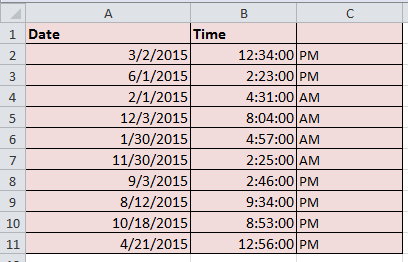
Nota: Es mejor copiar los datos originales antes de usar Texto a Columnas porque romperá los datos originales.
Las mejores herramientas de productividad para Office
Mejora tu dominio de Excel con Kutools para Excel y experimenta una eficiencia sin precedentes. Kutools para Excel ofrece más de300 funciones avanzadas para aumentar la productividad y ahorrar tiempo. Haz clic aquí para obtener la función que más necesitas...
Office Tab incorpora la interfaz de pestañas en Office y facilita mucho tu trabajo
- Habilita la edición y lectura con pestañas en Word, Excel, PowerPoint, Publisher, Access, Visio y Project.
- Abre y crea varios documentos en nuevas pestañas de la misma ventana, en lugar de hacerlo en ventanas separadas.
- ¡Aumenta tu productividad en un50% y reduce cientos de clics de ratón cada día!
Todos los complementos de Kutools. Un solo instalador
El paquete Kutools for Office agrupa complementos para Excel, Word, Outlook y PowerPoint junto con Office Tab Pro, ideal para equipos que trabajan en varias aplicaciones de Office.
- Suite todo en uno: complementos para Excel, Word, Outlook y PowerPoint + Office Tab Pro
- Un solo instalador, una licencia: configuración en minutos (compatible con MSI)
- Mejor juntos: productividad optimizada en todas las aplicaciones de Office
- Prueba completa de30 días: sin registro ni tarjeta de crédito
- La mejor relación calidad-precio: ahorra en comparación con la compra individual de complementos